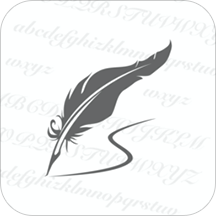


下麵跟大家分享一篇利用photoshop製作英文立體字的教程,立體字主要是用自帶的3D工具製作的,後期渲染再添加一些潮流裝飾就可以了。方法不是很複雜,希望對大家有所幫助。
完成效果圖;

1、打開 Photoshop CC,新建一個995x670px的畫布,創建字體Hello Zcool字體為“Vivaldi”。如下圖所示;

2、接下來我們將文本轉曲 “右鍵--轉換為形狀”。

3、現在,變形文本,彎曲修飾將明顯彎曲文本,這將使它更有趣。“自由變換--變形”。
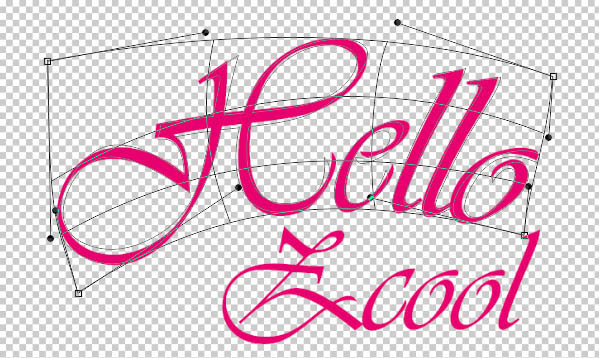
4、然後開始構建3D場景了,創建3D圖層。
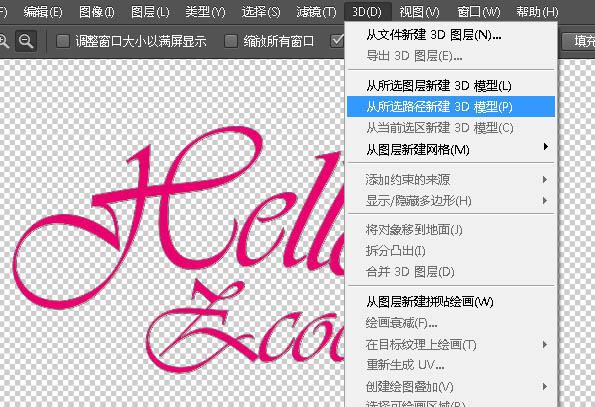

5、現在製作背景,也可以用現成的背景素材,創建一個新層在你的文本。效果圖下圖:
6、現在隻需要設置半徑為250px的高斯模糊,並填充顏色。

[page]
7、此時設置“Hello Zcool”材質球。設置材質和所有的設置如下。選擇Mod的5個項的材質會看截屏下的內容。到在屬性麵板調整材質。
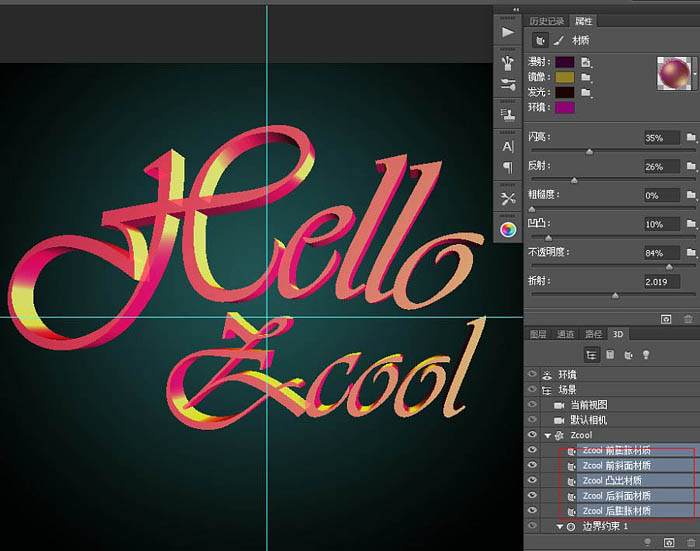
8、現在我們需要回到屬性欄。設置漫反射等顏色值。
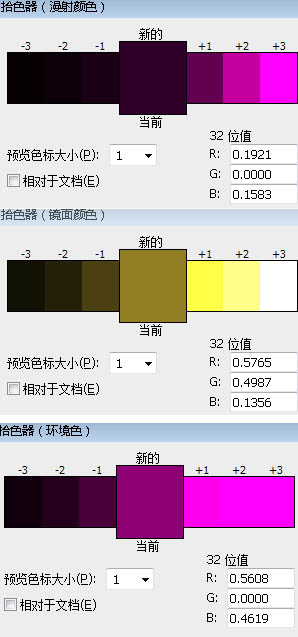
9、接下來創建一個打在背後的“聚光燈”數值如下。
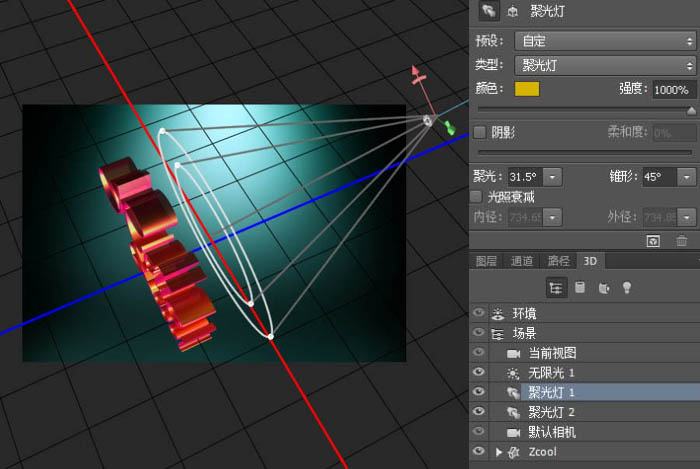
10、同時在另一個位置新建一個相同數值的“聚光燈”和默認數值的“無線光”這樣會顯得3d文本更有質感。
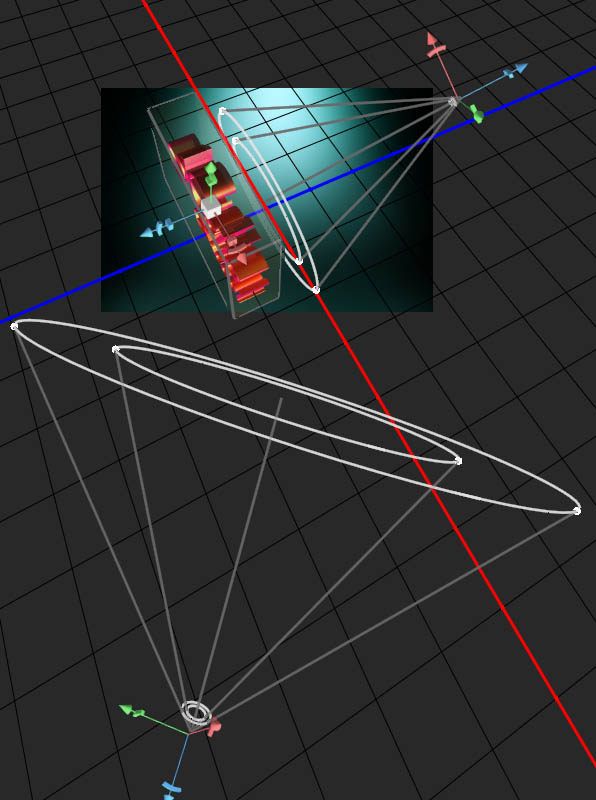
11、燈光材質設置完畢,點擊3D菜單欄裏的“渲染”這個“Hallo Zcool”。

12、轉換3D圖層成智能對象跟著你的感覺調整顏色。


13、現在我們可以設置一些更多的形狀在模糊它們。這將創建一個漂亮的光效應以及幫助創建一個意義上的深度。我設置的50px的高斯模糊但是你將取決於你的形狀初始大小。

[page]
14、現在開始加入一些水滴和噴濺到我們的文本。有多重方法可以做到這一點,我們將用畫筆工具進行製作。

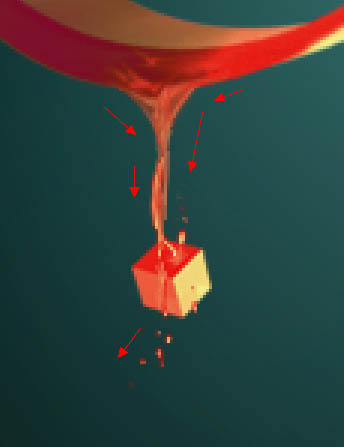
15、下麵可以按照一個一樣的案例。
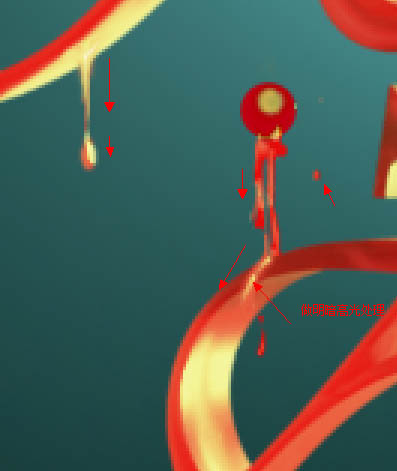
16、一旦創建了足夠的水滴,最後的效果如圖:

17、最後創建影子效果。成為正片疊底。一個漂亮的立體字效果就完成了。

最後效果圖:



Photoshop文字特效教程 打造漂亮紫色的51立體字效果